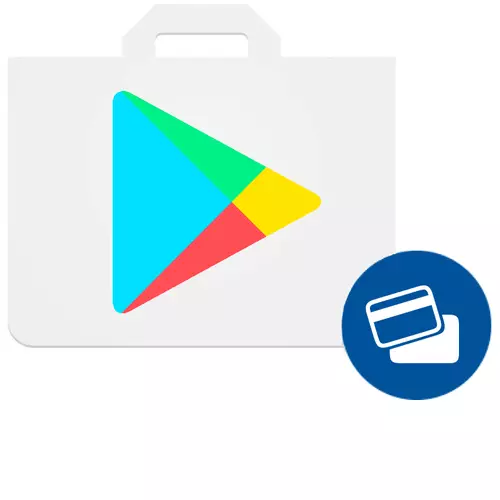
As jy wil 'n aansoek of speletjie op Google Play te koop, kan jy dit doen op verskeie maniere. Die maklikste en gerieflik is om iets te koop deur 'n debiet- of kredietkaart. Ten einde dit te doen, moet jy eers voeg dit by Google Play.
Die toevoeging van 'n kaart in Play Market
Los die uitgespreek Google Play taak is letterlik in 'n paar minute as jy die instruksies volg. Jy kan gebruik vir hierdie of 'n Android-toestel of rekenaar. Wat presies sal gedoen moet word sal in detail hieronder bespreek word.Opsie 2: Aansoek bladsy
Nog 'n manier om 'n kaartjie te voeg aan die spel is 'n direkte poging om 'n aansoek te koop. Dit is 'n bietjie uitgevoer vinniger as die bogenoemde.
- Soos in die eerste paragraaf van die vorige manier, gaan na Google Play Market, en dan gaan jy na die program wat jy wil koop. Klik op die bo sy screenshots gespesifiseerde prys.
- In die venster wat verskyn, tik op die knoppie "Gaan voort".
- Van die vier beskikbare opsies, kies "Voeg 'n bankkaart".
- Spesifiseer jou data in spesiale velde, dit is, uit te voer dieselfde aksies wat in die laaste paragraaf van die vorige deel van die artikel, waarna Klik op die knoppie "Save" beskryf.
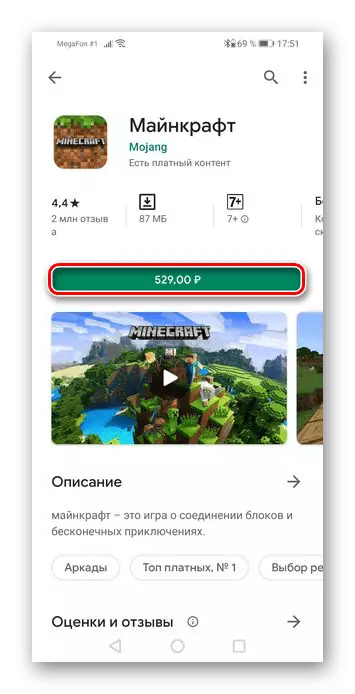
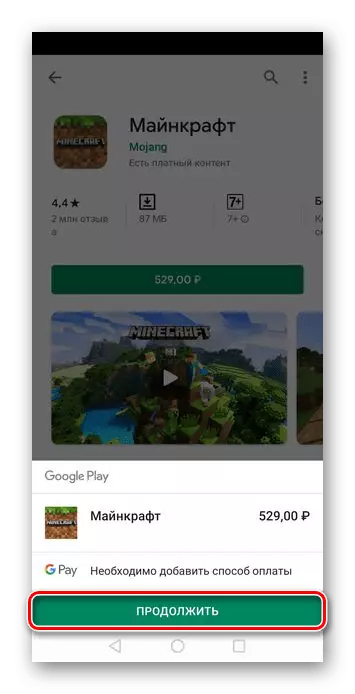
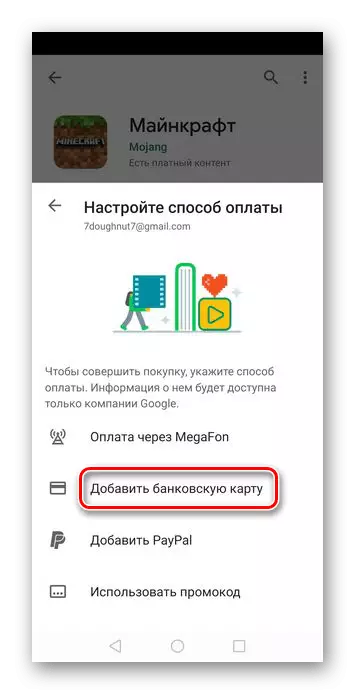

Metode 2: PC leser
As vir een of ander rede kan jy die smartphone gebruik nie, kan jy die kaart om die rekening en deur die PC leser boei. Die prosedure, in vergelyking met Android, is nie veel verskil nie, net 'n paar het 'n reeks gebeurtenisse verander.Opsie 1: Market-instellings
Vir hierdie metode, kan jy enige leser kies, aangesien dit geen invloed op die proses glad en, dienooreenkomstig, op die resultaat.
Tuisblad Google Platter Market
- Die gebruik van die skakel hierbo, gaan na die Google Play Amptelike Webwerf Market. Via die leser en kliek op die "Betalingmetodes" knoppie, wat is geleë op die blad links.
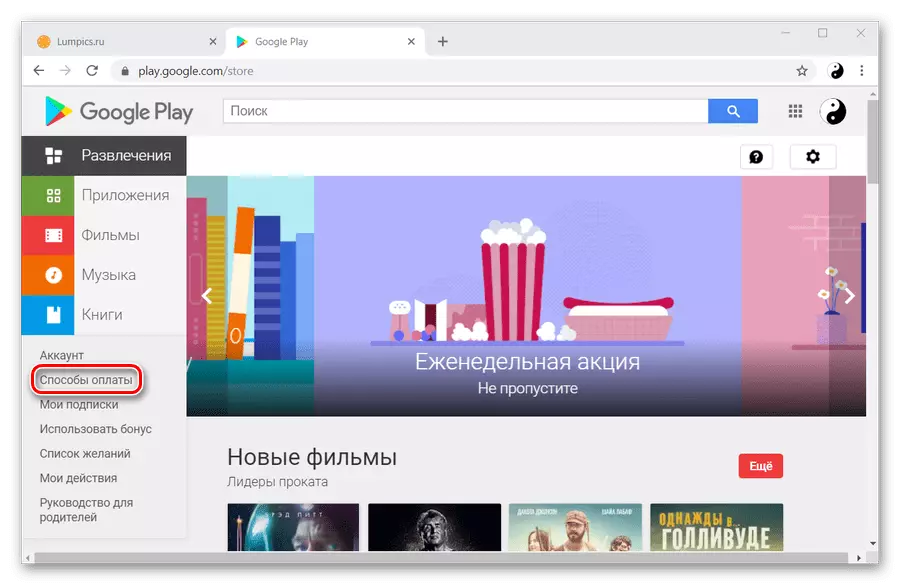
Lees meer: Google Play Market via Rekenaar
- Klik op die eerste item van die drie voorgestelde - "voeg 'n bankkaart".
- Tik die kaart inligting en oor jouself, dan kliek op "Save".
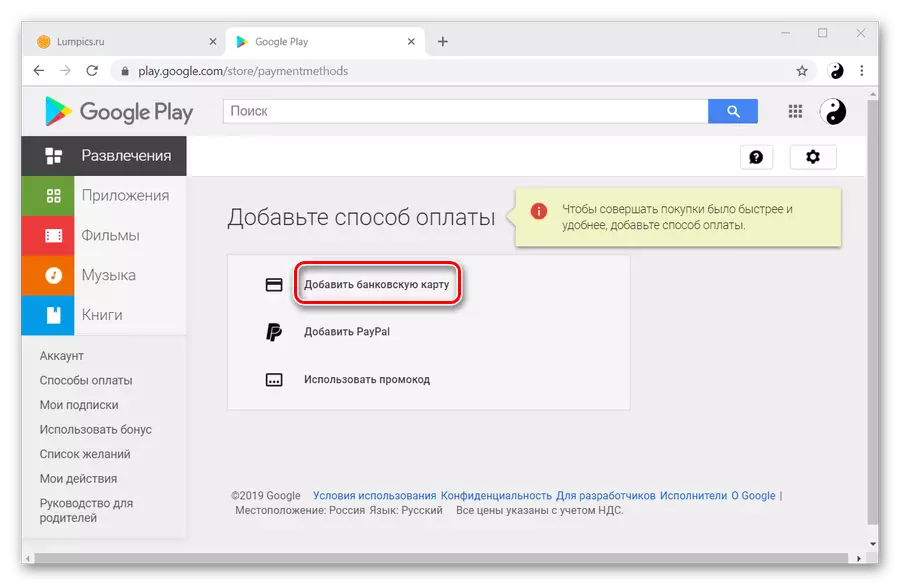
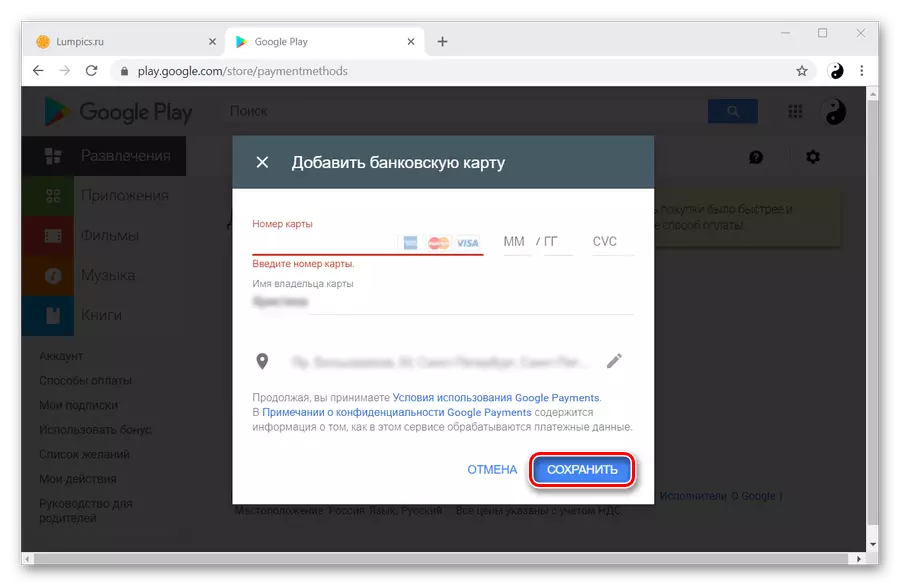
Opsie 2: Aansoek bladsy
Die verskil van hierdie metode van soortgelyke op Android is die teenwoordigheid in die eerste addisionele item. Die res het nie verander nie.
- Gaan om te speel mark en kies die gewenste betaalde aansoek. Klik op die "Koop ..." knoppie.
- In hierdie venster moet u die aktiewe toestel kies waarop die aansoek geïnstalleer sal word. Daarna, kliek op "Gaan voort".
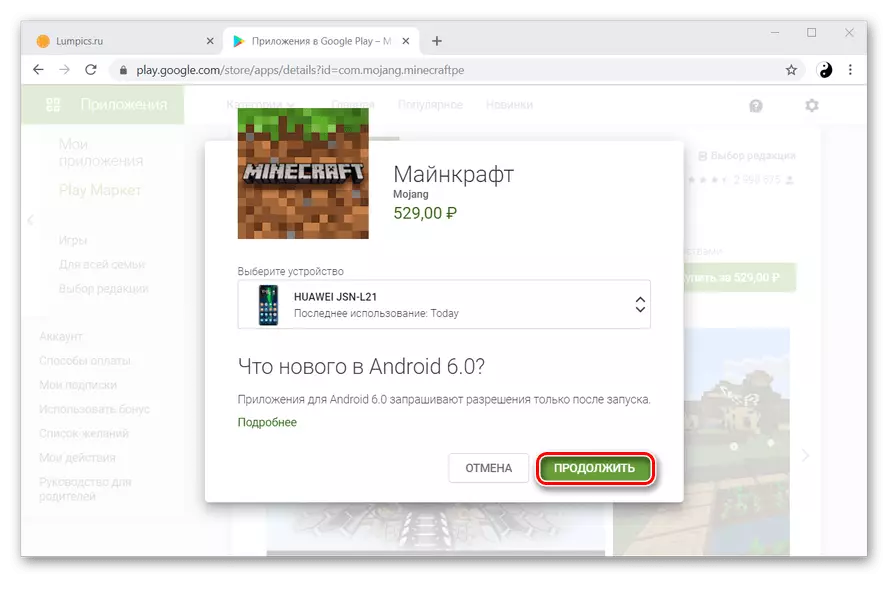
Lees meer: Hoe om 'n toestel in die spelmark te voeg
- Klik op die opskrif "Voeg 'n bankkaart" by.
- Tik hierdie kaarte op dieselfde manier as wat dit in vorige maniere gedoen is.
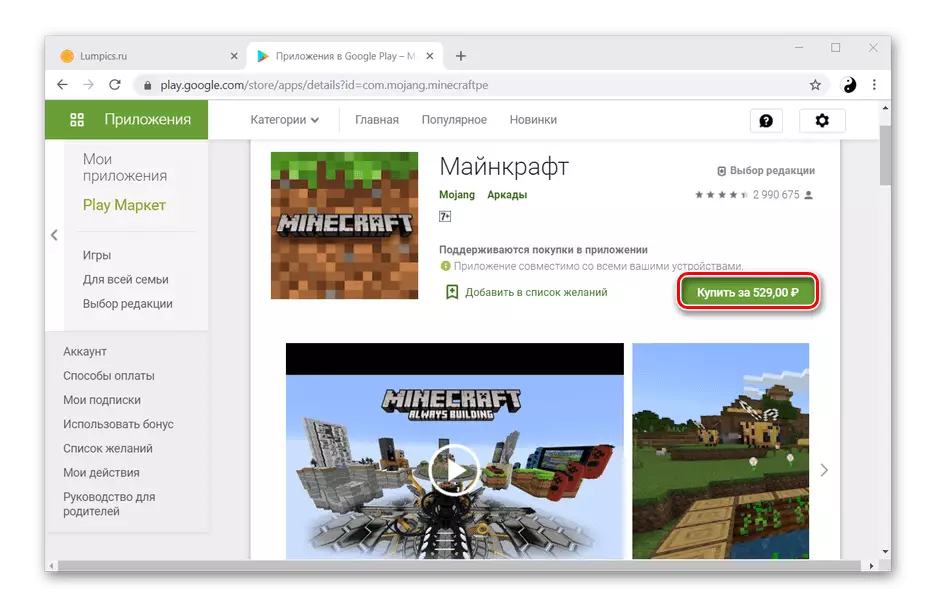
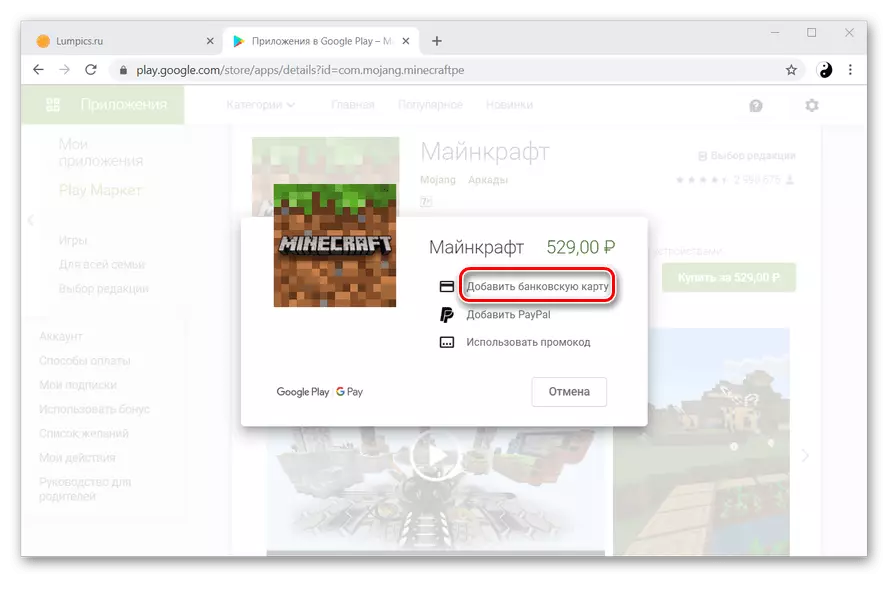
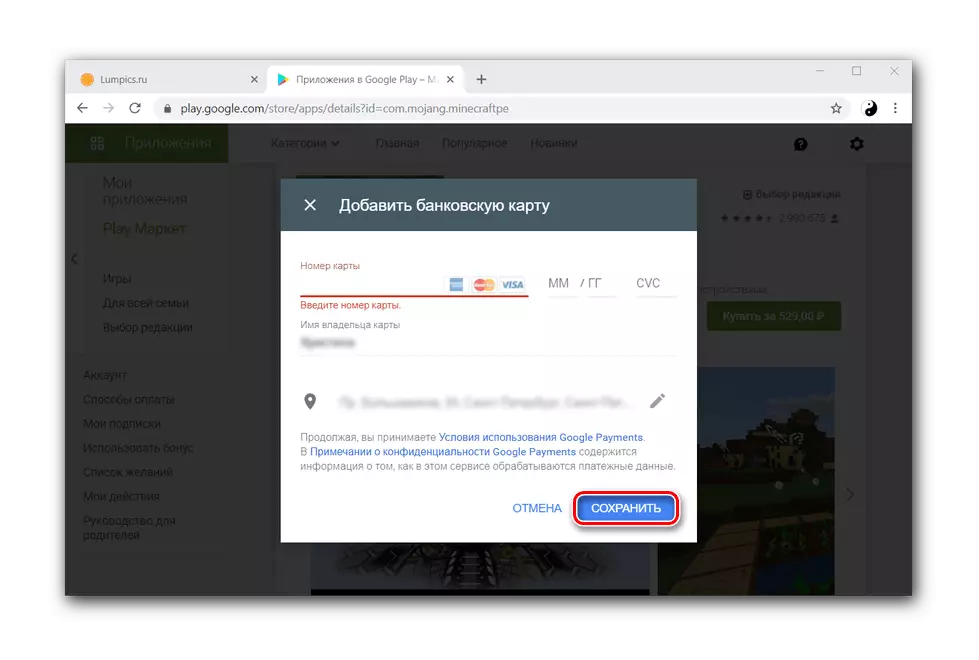
So het ons seker gemaak dat jy baie maklik is en dit verg baie tyd om 'n kaart aan jou Google Play-rekening te bind.
